CAD公差是机械工程中常用的一个概念,它用来描述图纸上标注的尺寸、角度、位置等参数允许的误差范围。在机械制造过程中,由于各种因素的影响,实际制造出的零件尺寸、角度等参数可能会与图纸上的标注存在一定的偏差。为了确保零件的装配和使用性能,就需要在图纸上标注相应的公差范围,以指导制造过程中的质量控制。那CAD如何标注上下偏差?接下来,就和小编一起来了解一下CAD公差标注的方法步骤吧!
1、浩辰CAD软件
(1)在电脑中启动浩辰CAD软件后,打开需要编辑的图纸文件,调用CAD快速标注命令快捷键QDIM,给图形添加标注。
(2)双击添加的标注数字后,如果上下偏差是0.5的话,直接在标注数字后输入:空格+0.05^-0.05即可完成CAD公差标注。如下图所示:
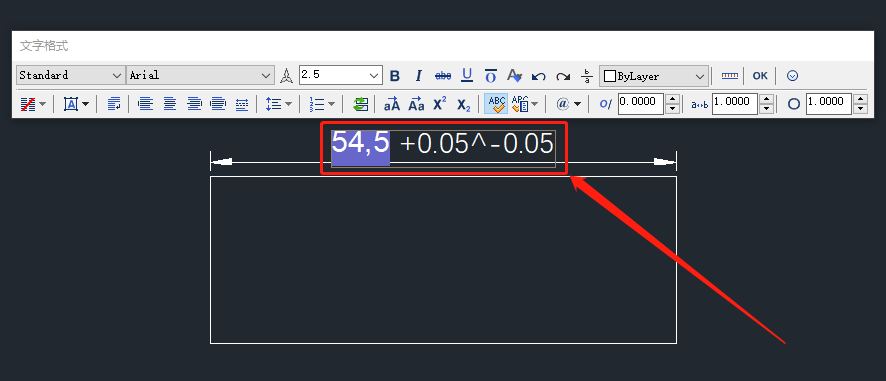

2、浩辰CAD机械软件
(1)在浩辰CAD机械软件中打开图纸后,双击标注数字,在弹出的【标注内容】对话框中勾选【偏差】,输入上下偏差值,如:0.5。
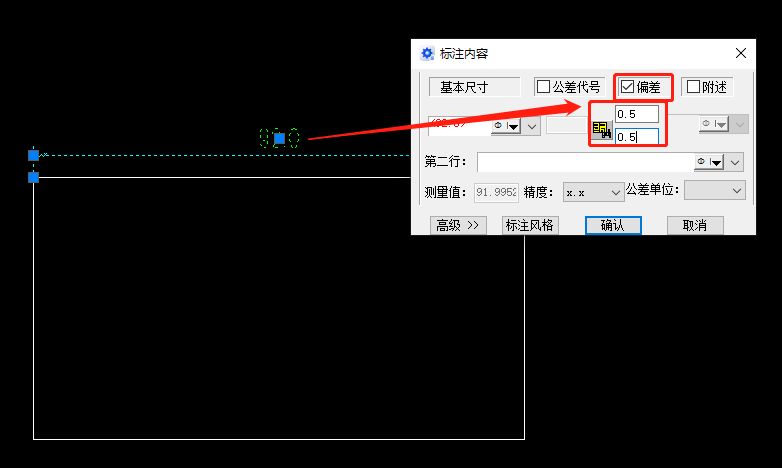
(2)点击【确定】即可完成CAD公差标注。

综上所述,CAD公差标注是一项非常重要的工作,它不仅关系到零件的质量和性能,还关系到整个机械系统的可靠性和稳定性。因此,在CAD公差标注时需要认真仔细,确保标注的准确性和一致性。
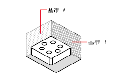
2023-06-19

2023-04-20
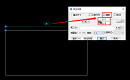
2023-03-14
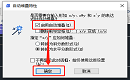
2022-01-18
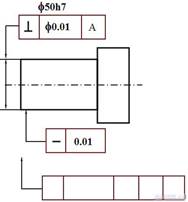
2019-12-12

2019-12-05
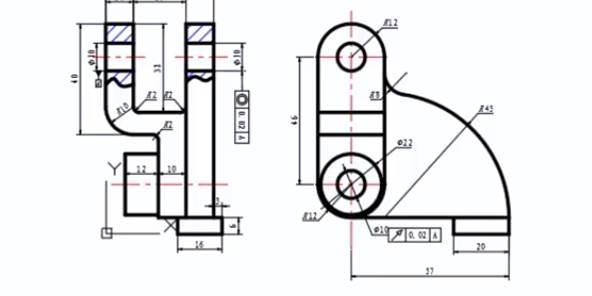
2019-11-19
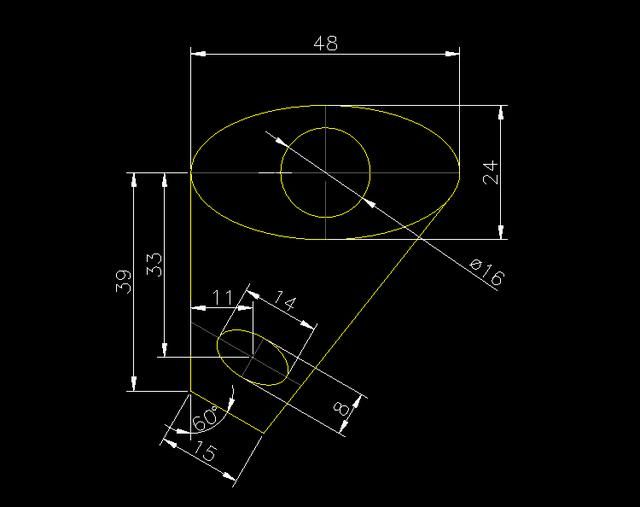
2019-10-23
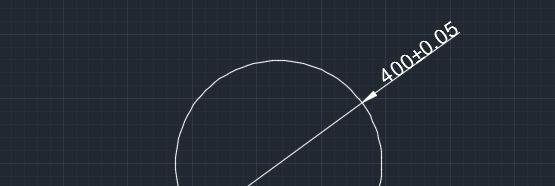
2019-10-23

2019-09-26

2019-09-17
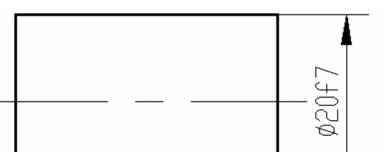
2019-09-17
